使用批处理或PowerShell脚本结合任务计划程序可实现Windows自动化重启,核心在于通过shutdown命令或Restart-Computer指令设置定时重启,并利用“使用最高权限运行”确保执行成功。

Windows重启脚本设置的核心在于利用系统自带的工具,如批处理(.bat)或PowerShell脚本,结合任务计划程序(Task Scheduler),实现对计算机重启行为的自动化控制。这对于系统维护、更新应用、或解决某些长时间运行后出现的性能问题至关重要,它能确保系统在一个预设的、非干扰的时间点得到“刷新”。
要设置Windows重启脚本,通常有两种主要方法:使用批处理脚本或PowerShell脚本,然后通过任务计划程序进行调度。
方法一:批处理脚本 (.bat)
@echo off echo 系统将在60秒后重启,请保存您的工作! shutdown /r /t 60 /c "系统维护重启"
这里,/r 表示重启,/t 60 表示在60秒后执行重启,/c "系统维护重启" 是一个提示信息。如果你想立即重启,可以将 60 改为 0,或者干脆移除 /t 参数,但通常给用户一个警告时间是更好的实践。
restart.bat(或任何你喜欢的名称,但后缀必须是 .bat)。restart.bat 文件。方法二:PowerShell脚本 (.ps1)
PowerShell提供了更强大的功能和更精细的控制。
# 提示用户并在指定时间后重启 Write-Host "系统将在5分钟后重启,请保存您的工作!" -ForegroundColor Yellow Start-Sleep -Seconds 300 # 等待300秒(5分钟) Restart-Computer -Force # 强制重启
Restart-Computer -Force 会强制关闭所有应用程序并重启。如果你想让用户有取消的机会,或者只是想在没有强制的情况下重启,可以调整参数。
restart.ps1。powershell.exe
-ExecutionPolicy Bypass -File "C:\Path\To\Your\restart.ps1"-ExecutionPolicy Bypass 允许脚本运行,即使默认的执行策略不允许。-File 指定要运行的PowerShell脚本路径。请将 "C:\Path\To\Your\restart.ps1" 替换为你的实际路径。
说实话,没有人喜欢突然被通知电脑要重启,尤其是在工作进行到一半的时候。但从我的经验来看,自动化Windows重启,无论是在企业环境还是个人使用中,都有其不可替代的价值。它不仅仅是为了应用更新,更是为了保持系统长期运行的健康状态。
一个核心原因在于系统稳定性与性能的维护。Windows系统,特别是长时间运行后,可能会出现内存泄露、临时文件堆积、进程占用资源不释放等问题,导致系统响应变慢,甚至出现一些难以解释的“卡顿”。定期的重启,就像是给系统做了一次“深层清洁”,它能释放被占用的内存,清理缓存,让系统回到一个更接近初始的、高效的状态。对于服务器而言,这尤其关键,因为它们往往需要不间断运行,但即便是服务器,也需要偶尔的维护性重启来应用补丁或刷新服务。
其次是安全更新与补丁的及时应用。微软会定期发布安全更新和功能更新,其中许多都需要重启才能完全生效。手动去提醒每个用户或IT人员去重启,效率低下且容易遗漏。通过自动化脚本,可以在非工作时间(比如深夜或周末)统一进行重启,确保所有设备都能及时应用最新的安全补丁,从而降低被恶意软件攻击的风险。我曾见过因为一个关键补丁未能及时应用而导致的安全事件,那教训至今难忘。
最后,它也简化了远程管理和故障排除。想象一下,如果你有几十甚至上百台远程计算机需要管理,不可能一台一台去手动重启。自动化脚本结合任务计划程序,能让你轻松地在特定时间对指定设备组进行重启操作。有时,一些偶发性的网络连接问题或服务异常,通过简单的重启就能解决,这比深入排查要省时省力得多。当然,这不意味着重启是万能药,但它确实是一个高效的第一步诊断和解决手段。

设置重启脚本听起来简单,但真正投入使用时,你会发现一些高级选项能让它更“智能”,同时也会遇到一些需要提前考虑的挑战。这就像做饭,把食材煮熟不难,但要做得色香味俱全、营养均衡,就需要技巧了。
一个常见的需求是用户通知和取消机制。我们前面提到的 shutdown /c 命令就是一种简单的通知。但如果希望更友好,比如弹出一个带倒计时的对话框,并允许用户在特定时间内取消重启,这就需要更复杂的PowerShell脚本,可能结合Windows Forms或者WPF来创建一个图形界面。比如,你可以让脚本检查是否有用户登录,如果有人登录,就弹窗提示并在一定时间内没有响应就强制重启。这避免了突然中断用户工作。
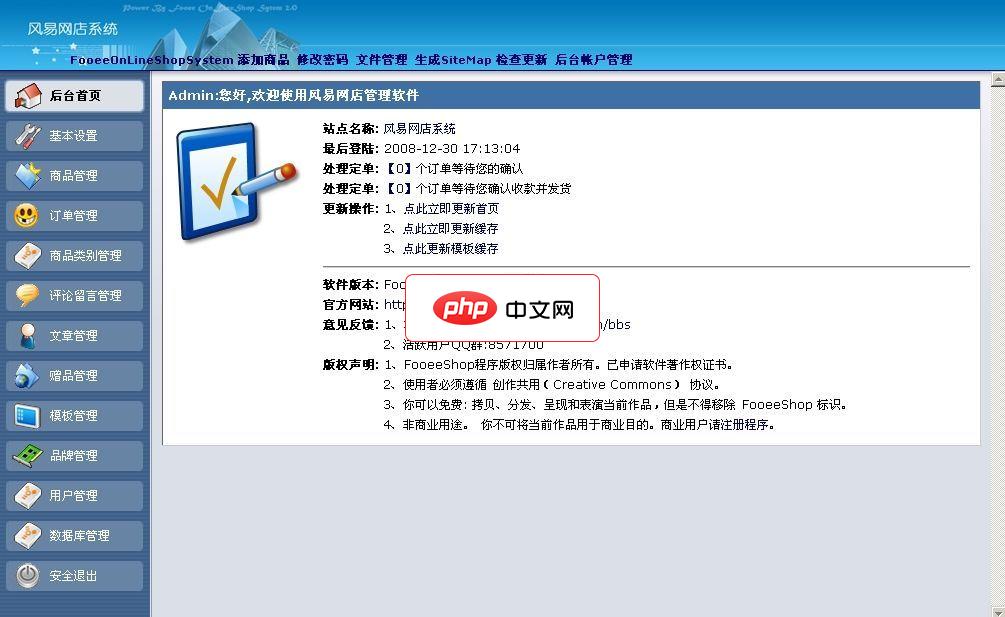
FooeeShop 风易网店软件 是一套基于互联网的超级购物引擎、通用型自助建店软件。运营商通过本系统能够自助闪速建立自己的网上商店。 技术领先:系统基于被广泛使用的Windows平台开发,集百家之所长,技术领先、功能完备; 快速建店:只需简单设置,3分钟即可以建立一个功能完备的网上商城; 操作简便:软件操作界面由专业设计人员设计,采用人性化的布局,界面规范,操作简捷; 安装方便:只
 0
0

另一个高级应用是条件性重启。不是每次都需要重启,对吧?也许你只希望在Windows Update有待处理的更新时才重启,或者只有在某个关键服务停止运行时才重启。PowerShell在这方面表现出色。你可以编写脚本来检查Get-WindowsUpdate的状态,或者使用Get-Service来检查特定服务的运行状态。例如:
# 仅当有待处理的Windows更新时才重启
$updates = Get-WindowsUpdate -Install
if ($updates.Count -gt 0) {
Write-Host "检测到待处理的Windows更新,系统将在5分钟后重启..." -ForegroundColor Green
Start-Sleep -Seconds 300
Restart-Computer -Force
} else {
Write-Host "没有检测到待处理的Windows更新,跳过重启。"
}这大大提升了重启的“智能化”程度,避免了不必要的系统中断。
然而,挑战也随之而来。未保存数据的风险是最大的隐患。如果脚本强制关闭所有应用程序 (-Force 参数),而用户有未保存的文档或工作,那数据丢失是必然的。所以,在企业环境中,通常会在重启前发送多次警告,甚至在脚本中尝试保存特定应用程序的数据(如果可能的话),或者干脆只在确定没有用户登录时才执行强制重启。
权限问题也经常让人头疼。任务计划程序默认可能以普通用户权限运行,而重启操作需要管理员权限。因此,务必在任务计划程序中勾选“使用最高权限运行”,并确保执行任务的用户账户具有足够的权限。我曾经因为权限配置不当,导致脚本在测试时一切正常,部署后却无法执行重启,排查了半天才发现是权限问题。
最后是服务依赖性。对于服务器而言,重启可能意味着某些关键服务(如数据库、Web服务器)会中断。在重启前,你可能需要编写脚本来优雅地停止这些服务,并在重启后确保它们能自动启动并恢复正常。这需要对系统架构有深入的理解,否则一个简单的重启可能导致连锁反应,造成更长时间的服务中断。

确保Windows重启脚本的可靠性,并能在出现问题时迅速进行故障排除,这不仅仅是技术问题,更是一种工作态度和流程管理。毕竟,一个不稳定的自动化流程,其危害可能比手动操作更大。
首先,充分的测试是基石。在任何生产环境中使用重启脚本之前,务必在一个隔离的测试环境中进行反复测试。测试不同的场景:有用户登录时、无用户登录时、有应用程序打开时、有未保存文件时。观察系统的行为,记录日志,确保它符合预期。如果可能,模拟实际的工作负载,看看重启对应用程序的影响。我通常会先在自己的开发机上测试,然后是部门的测试服务器,最后才小范围部署到生产环境。
其次,详细的日志记录至关重要。你的脚本应该有能力记录其执行状态。对于批处理脚本,可以使用 >> 操作符将输出重定向到日志文件:
@echo off echo %date% %time% - 尝试执行重启脚本 >> C:\Logs\restart_log.txt shutdown /r /t 60 /c "系统维护重启" echo %date% %time% - 重启命令已发出 >> C:\Logs\restart_log.txt
对于PowerShell,Start-Transcript 命令可以记录整个会话的输出,或者使用 Add-Content 将特定信息写入日志文件。这些日志文件是故障排除的第一手资料,它们能告诉你脚本是否被执行、执行到哪一步、以及是否有错误发生。
再者,利用Windows事件查看器。Windows系统会记录大量的事件日志,包括任务计划程序的执行状态、系统关机/重启事件等。在任务计划程序中,你可以查看任务的“历史记录”,这会显示任务的每次运行情况、是否成功、以及可能的错误代码。系统日志中的“System”分类会记录Event ID 1074(关机/重启事件)和Event ID 6006/6008(意外关机)。这些都是判断重启是否按计划进行,以及是否存在异常的关键信息。
建立回滚或恢复机制也是不可忽视的一环。如果自动化重启导致了意外的服务中断或数据丢失,你需要有能力快速恢复。这可能意味着在重启前创建系统还原点(虽然不推荐在生产服务器上频繁使用),或者确保有最新的备份可供恢复。对于关键业务系统,甚至需要考虑高可用性(HA)方案,确保在一个节点重启时,服务能自动切换到另一个节点。
最后,清晰的文档和沟通能避免很多误解和问题。记录下脚本的功能、执行时间、预期行为、以及潜在风险。如果重启会影响到其他部门或用户,务必提前进行沟通和通知。一个好的通知机制,比如提前几天通过邮件或内部IM工具发布通知,并在重启前几分钟再次提醒,能大大减少用户的抱怨和不便。透明度在这里是关键,它能建立信任,让自动化流程更顺畅地融入日常运维。
以上就是windows重启脚本设置的详细内容,更多请关注php中文网其它相关文章!

Windows激活工具是正版认证的激活工具,永久激活,一键解决windows许可证即将过期。可激活win7系统、win8.1系统、win10系统、win11系统。下载后先看完视频激活教程,再进行操作,100%激活成功。

Copyright 2014-2025 https://www.php.cn/ All Rights Reserved | php.cn | 湘ICP备2023035733号